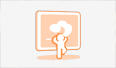-
美***生
1、首先打开Win10控制面板,方法是在Win10左下角的开始菜单中,点击鼠标「右键 」,然后在弹出的右键菜单中,点击进入「控制面板 」,2、打开控制面板后,点击“用户账户”下方的「更改账户类型 」 3、然后点击本地账户,目前我的电脑用户名为xxx, 4、之后继续点击「更改账户名称 」, 5、最后输入新的账户名称,如将电脑账户名称改为了“xxx”,这个名称可以写成自己任意的喜欢的,支持中文、符号与中英文混合名称都可以。完成后,点击下方的「更改名称 」就可以了。 6、完成以上更改后,重启电脑生效。 重启电脑后,新的账户名称会显示在Win10电脑开机欢迎屏幕和“开始”屏幕上





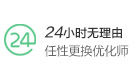

 猜你喜欢
猜你喜欢